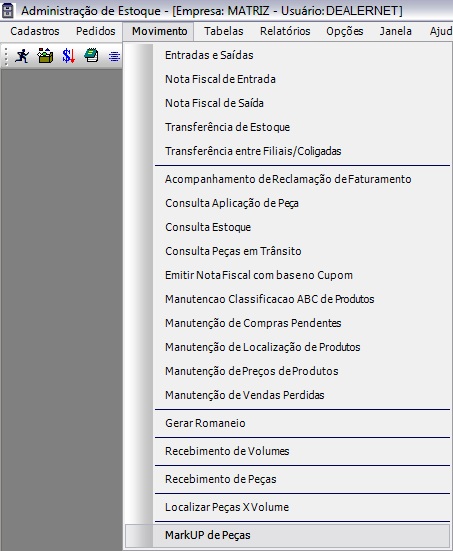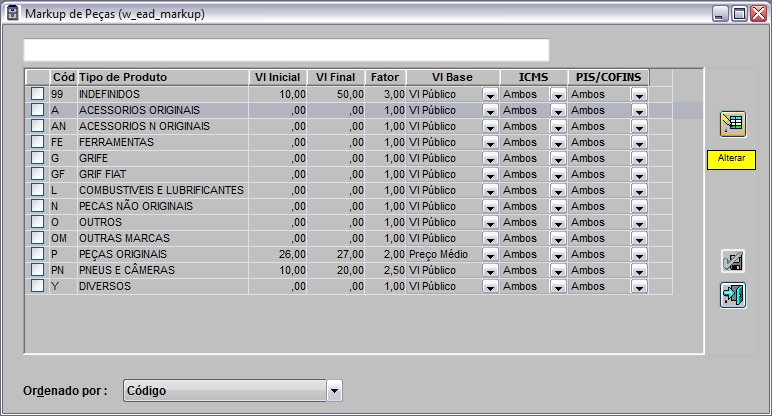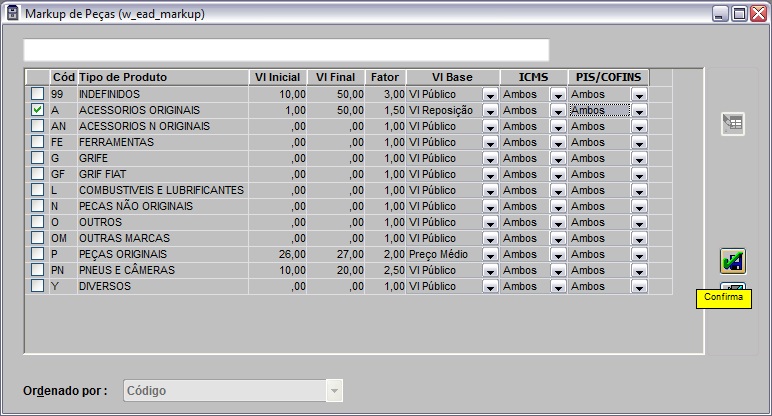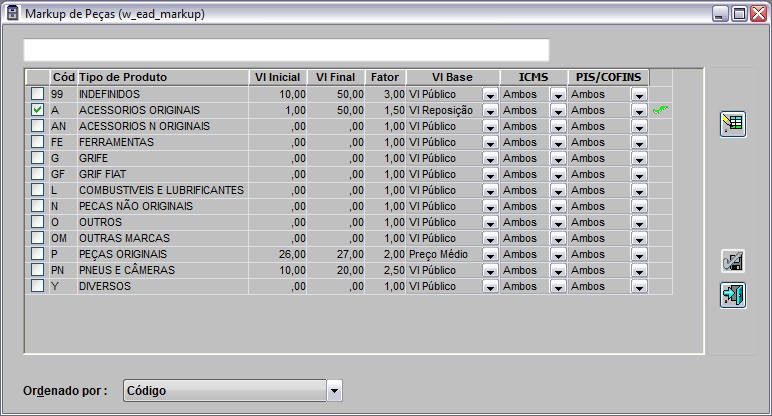De Dealernet Wiki | Portal de Soluçăo, Notas Técnicas, Versőes e Treinamentos da Açăo Informática
(âComo Realizar MarkUp de Peças) |
|||
| Linha 30: | Linha 30: | ||
[[Arquivo:Markuppecas8.jpg]] | [[Arquivo:Markuppecas8.jpg]] | ||
| - | * <p align="justify">Toda vez em que o valor de base do markup de peça for configurado com a opção Vl PCL Base ao confirmar os dados configurados, o sistema emite a mensagem "Ao selecionar a opção Vl PCL Base serĂĄ atualizado o Vl. Publ. Suger. ficando igual ao preço de venda (aplicando o mesmo fator). Deseja continuar?". Ao confirmar a atualização e for consultar o [[Cadastro de Materiais | cadastro de materiais]], Ă© possĂvel verificar a aplicação do fator sobre o Vl. PCL Base, o preço de venda (''Vl. PĂșblico'') e preço sugerido (''Vl. Publ. Suger'').</p> | + | * <p align="justify">Toda vez em que o valor de base do markup de peça for configurado com a opção ''Vl PCL Base'' ao confirmar os dados configurados, o sistema emite a mensagem "Ao selecionar a opção Vl PCL Base serĂĄ atualizado o Vl. Publ. Suger. ficando igual ao preço de venda (aplicando o mesmo fator). Deseja continuar?". Ao confirmar a atualização e for consultar o [[Cadastro de Materiais | cadastro de materiais]], Ă© possĂvel verificar a aplicação do fator sobre o Vl. PCL Base, o preço de venda (''Vl. PĂșblico'') e preço sugerido (''Vl. Publ. Suger'').</p> |
[[Arquivo:Markuppecas9.jpg]] | [[Arquivo:Markuppecas9.jpg]] | ||
Edição de 11h01min de 22 de outubro de 2013
Tabela de conteĂșdo |
Introdução
O Markup de Peças possibilita a alteração do preço de venda das peças de acordo com o tipo de produto. Ă possĂvel selecionar o tipo de produto que ele quer reajustar, modificando o preço pĂșblico inicial e final e o fator de reajuste.
Vale ressaltar que se o markup for baseado no preço médio e o produto do preço médio estiver zerado no estoque, o sistema mantém o preço de venda atual.
Configuração
Realizando MarkUP de Peças
Como Realizar MarkUp de Peças
MĂDULO ESTOQUE DE PEĂAS
1. No menu principal clique Movimento e MarkUP de Peças;
2. Na janela Markup de Peças, selecione o Tipo de Produto e clique em Alterar;
3. Altere o Valor Inicial, Valor Final, Fator, Vl PCL Base, ICMS (Ambos, ICMS Normal ou ICMS ST) e o PIS/COFINS (Ambos, PIS/COFINS MonofĂĄsico ou PIS/COFINS NĂŁo MonofĂĄsico) para os valores desejados e clique em Confirma;
Notas:
-
O Valor Base pode ser: valor pĂșblico, valor reposição ou preço mĂ©dio. Esta coluna calcula o reajuste do preço de venda, basta selecionar o Tipo de Produto que sofrerĂĄ o reajuste definindo a faixa de valor inicial e final, o fator, e o valor base que indica sobre qual preço o produto serĂĄ reajustado. Caso o reajuste seja feito para o valor base do "Preço MĂ©dio" e o parĂąmetro CĂłdigo do Estoque do BalcĂŁo nĂŁo esteja configurado, o sistema impede o reajuste e emite a mensagem abaixo. Para que o reajuste seja feito, basta configurar o parĂąmetro.
-
Toda vez em que o valor de base do markup de peça for configurado com a opção Vl PCL Base ao confirmar os dados configurados, o sistema emite a mensagem "Ao selecionar a opção Vl PCL Base serĂĄ atualizado o Vl. Publ. Suger. ficando igual ao preço de venda (aplicando o mesmo fator). Deseja continuar?". Ao confirmar a atualização e for consultar o cadastro de materiais, Ă© possĂvel verificar a aplicação do fator sobre o Vl. PCL Base, o preço de venda (Vl. PĂșblico) e preço sugerido (Vl. Publ. Suger).
4. Processo finalizado, clique OK.
Neste exemplo serĂŁo reajustados todos os produtos do tipo "ACESSĂRIOS ORIGINAIS", em 50%, cujo valor de reposição esteja entre R$ 1,00 e R$ 50,00. AlĂ©m disso, esse reajuste de 50% serĂĄ feito sobre o valor de reposição.